Générateur de dates aléatoires dans Excel
Dans ce tutoriel, nous allons apprendre un moyen simple de générer des dates aléatoires entre deux dates (date de début et date de fin). Pour cela, vous devez utiliser deux fonctions différentes que vous pouvez utiliser dans différentes situations.
- ALENTENTENTE
- RANDARRAY
Générer des dates aléatoires avec RANDBETWEEN
Dans Excel, nous avons une fonction appelée RANDBETWEEN qui prend une valeur de début et une valeur de fin pour générer des valeurs aléatoires entre elles, et vous pouvez utiliser cette fonction pour générer des dates aléatoires.
- Tout d’abord, spécifiez une date de début à partir de laquelle vous souhaitez commencer vos dates aléatoires.
- Ensuite, spécifiez une date de fin pour avoir une limite supérieure pour les dates aléatoires.
- Après cela, entrez la fonction « RANDBETWEEN » dans une cellule.
- Reportez-vous maintenant aux cellules où vous avez la date de début et de fin dans les arguments.
- À partir de là, appuyez sur Entrée pour obtenir une seule date aléatoire dans la cellule.
- À la fin, explorez cette cellule jusqu’à la cellule où vous souhaitez avoir les dates aléatoires.
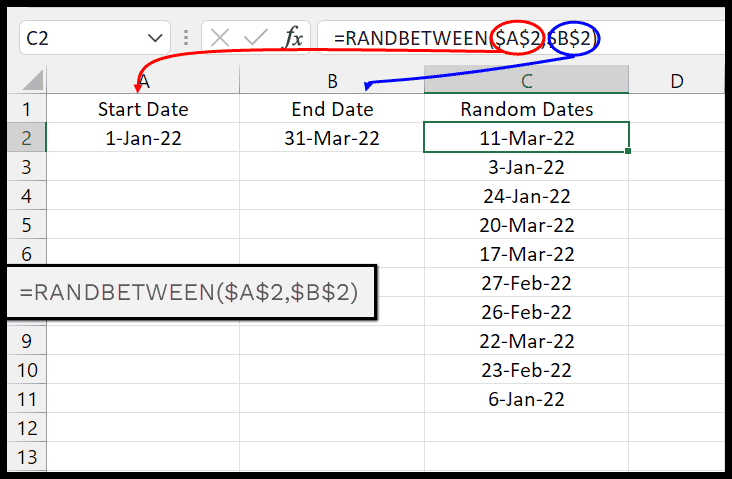
random_date_generator.xlsx
=RANDBETWEEN($A$2,$B$2)Dans la formule ci-dessus, nous avons utilisé la fonction RANDBETWEEN avec une date de début et une date de fin. Comme vous pouvez le voir, nous avons gelé la référence de cellule aux cellules A2 et B2 en utilisant le signe dollar ($). Et après cela, nous devons approfondir la formule jusqu’à la cellule C11 pour obtenir les 10 dates aléatoires.
Utilisation de RANDARRAY pour des dates aléatoires
Il y a une autre fonction que vous pouvez utiliser pour générer des nombres aléatoires et c’est RANDARRAY. Cette fonction prend également une date de début et une date de fin.
Lorsque vous utilisez RANDARRAY, vous devez spécifier le nombre de dates que vous souhaitez générer. Et cela, vous devez le spécifier en termes de colonnes et de lignes.
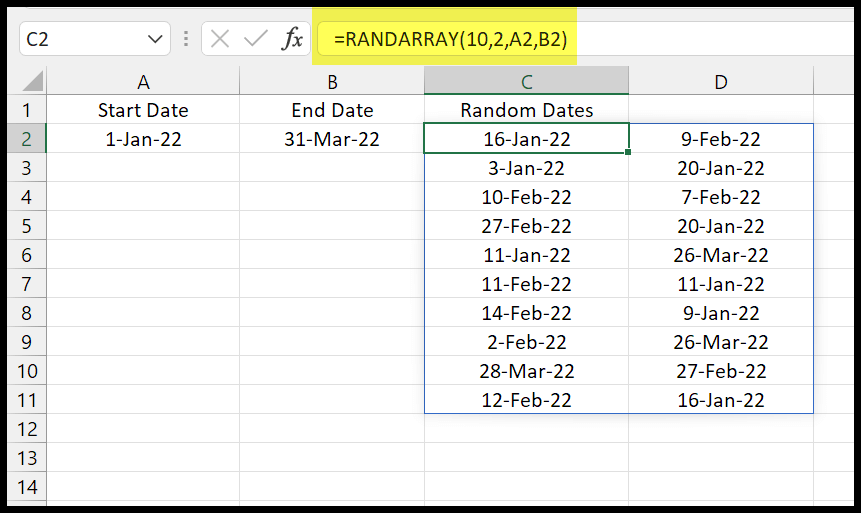
=RANDARRAY(10,2,A2,B2)Dans la formule ci-dessus, j’ai spécifié les 10 lignes et 2 colonnes et elle a généré 20 dates aléatoires (10 x 2) dans le résultat.
Remarque : Les deux fonctions que nous avons utilisées ci-dessus sont volatiles, ce qui signifie que si vous recalculez vos calculs de feuille, toutes les dates seront regénérées.